iPhoneの「写真」アプリを、あなたは少し恐る恐る見ているのではないでしょうか。何年も何年も、おそらく何千枚もの写真が入っています。でも、ごちゃごちゃしています。ある旅行で、ある友人が本当に面白いことをしたときの写真を探そうと思っても、そう簡単には見つかりません。
問題は、「写真」アプリが物事を簡単にしてくれないことです。検索や自動整理の機能は、Googleフォトとは雲泥の差です。でも、だからといって、増え続ける写真ライブラリの海でいつも迷子になってしまうわけではありません。あなたが主導権を握って、iPhoneのライブラリにある写真を整理するために、いくつかの小さな工夫をすることができます。そうすれば、あなたの大切な写真に簡単にアクセスできるようになります。
目次
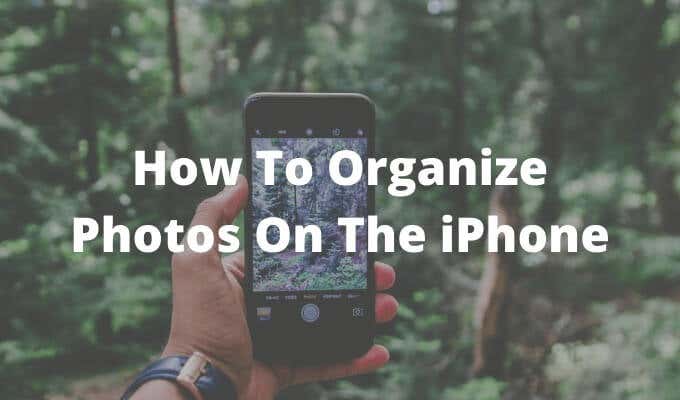
iPhoneの写真をアルバムで整理する方法
iPhoneの写真整理は、まずアルバムから。アルバムは多いに越したことはありませんが、大きな旅行や長く記憶に残しておきたい写真にはアルバムを作成するとよいでしょう。一度作ったアルバムに写真を追加するのはとても簡単です。
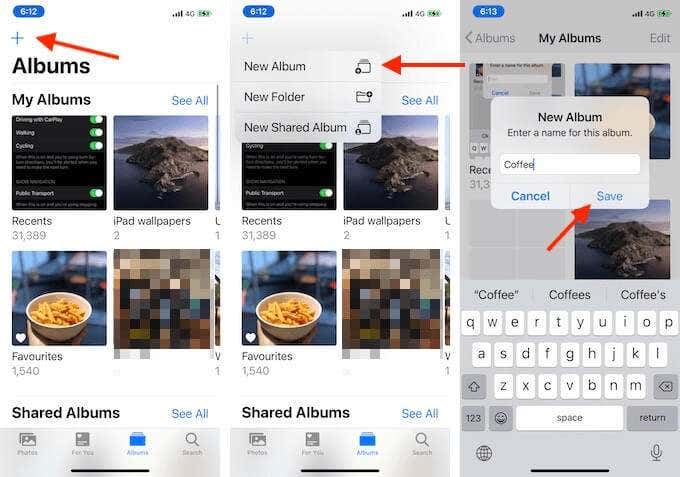
こうすることで、特定の都市や地域で撮影されたすべての写真を素早く見ることができます。
Favorites」アルバムにアクセスするには、「アルバム」セクションに移動し、「Favorites」オプションを選択します。
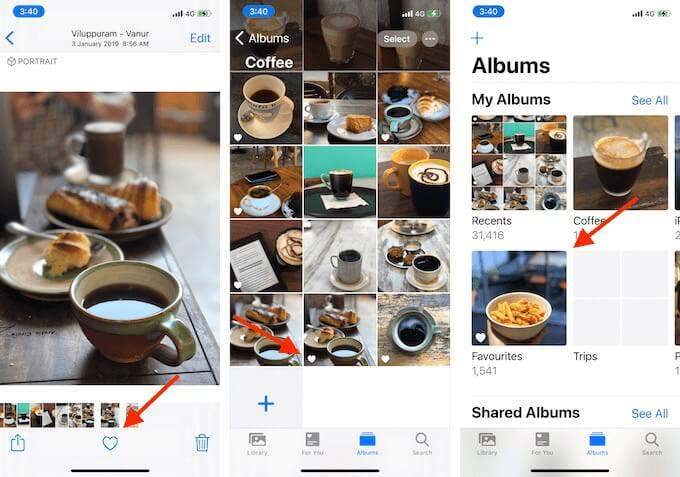
お気に入り “機能は、簡単なフィルタリングシステムとして使用できます。ビーチで何十枚、何百枚と写真を撮ったら、その中から気に入ったものだけを「お気に入り」に登録しましょう。次に、「選択」ボタンをタップして、他の写真をすべて選択します(「お気に入り」機能では、小さなハートのアイコンが追加され、見つけやすくなっています)。そして、「削除」ボタンをタップして、他の写真をすべて削除します。
そうすれば、最高の写真だけがカメラロールに残り、iPhoneとiCloudアカウントの容量を節約することができます。
iPhoneで写真をどのように整理していますか?下のコメント欄でシェアしてください。
